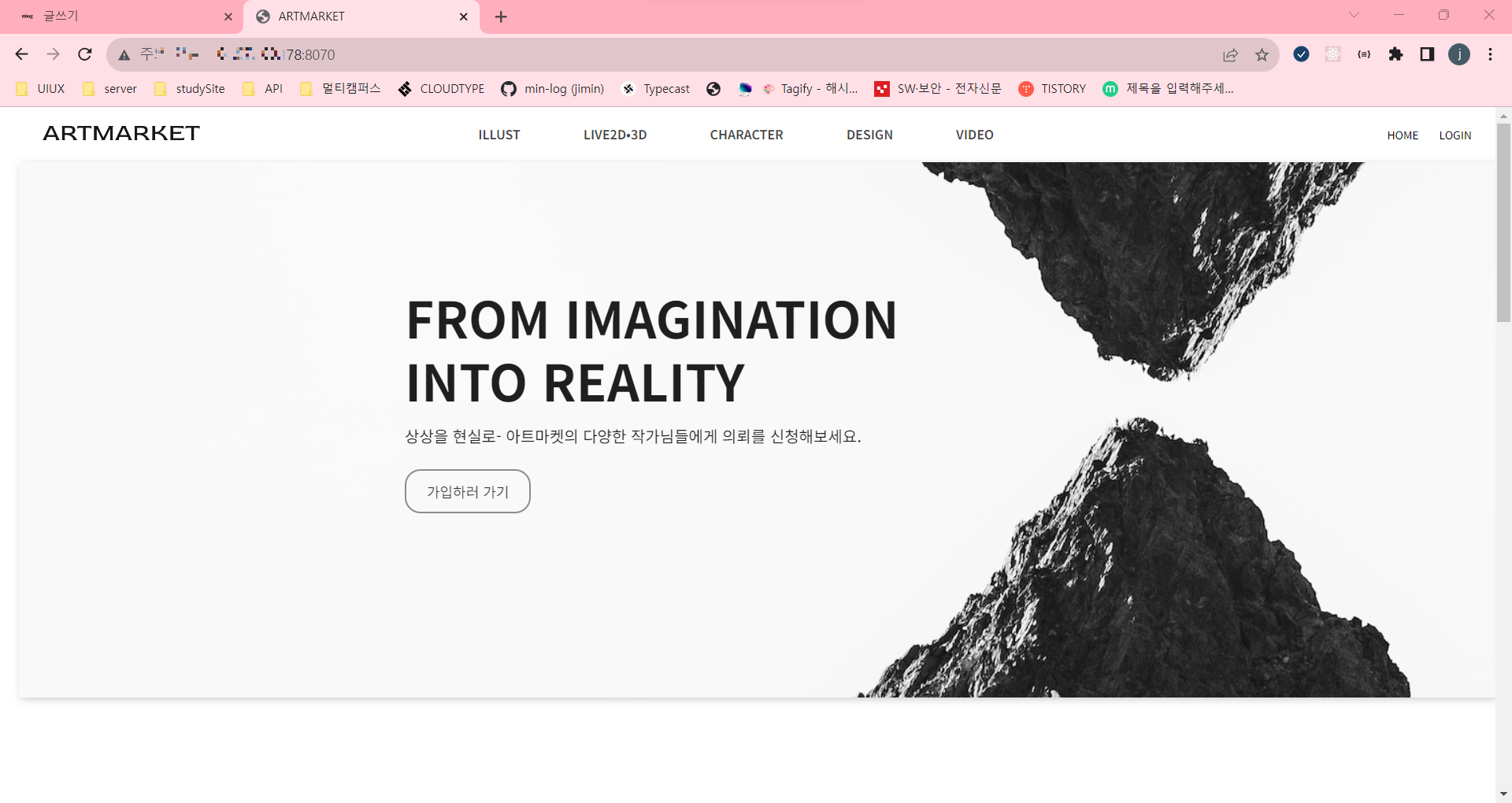[ Project ] 네이버 클라우드 플랫폼(NCP) 가입 및 프로젝트 배포

이번에 공부하면서 학원에서 네이버클라우드 플랫폼을 활용해 서버에 진행했던 프로젝트를 올리게되었다.
네이버 클라우드에서 제공해주는 해택도 좋아서 서버에 처음 올리는 사람이라면 활용하기 좋을 것 같다.
우선 최초가입시 일정 금액의 쿠폰을 제공하고 있고,
카드 등록 시, classic의 Micro 서버를 1년 동안 무료로 대여해주고 있다.
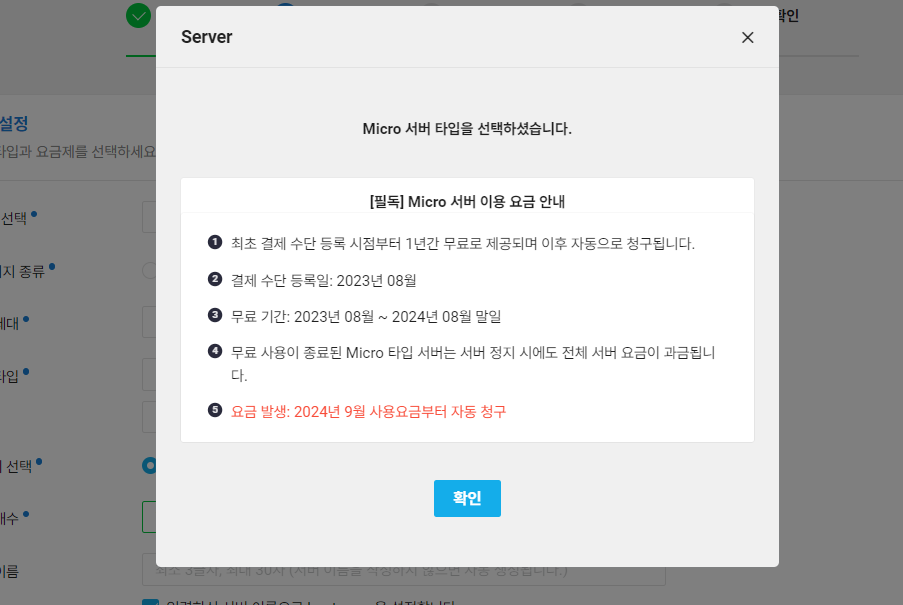
1. 네이버 클라우드 플랫폼 가입 및 대여
1-1. classic 서버 대여
ubuntu-18.0.4가 기본이라고 한다.
그리고 서버 설정시 설정타입을 standard로 했었는데, 무료로 일년동안 사용하려면, micro 를 선택해야한다.
standard는 과금이 될 수 있다. 나는 가입한지가 좀 됐어서 크래닛이 없기때문에 micro 로 선택해주었다. (설치할때 좀더 오래걸리는 느낌이 있긴하다...😂)
[ 서버생성 -> 서버 설정 ]
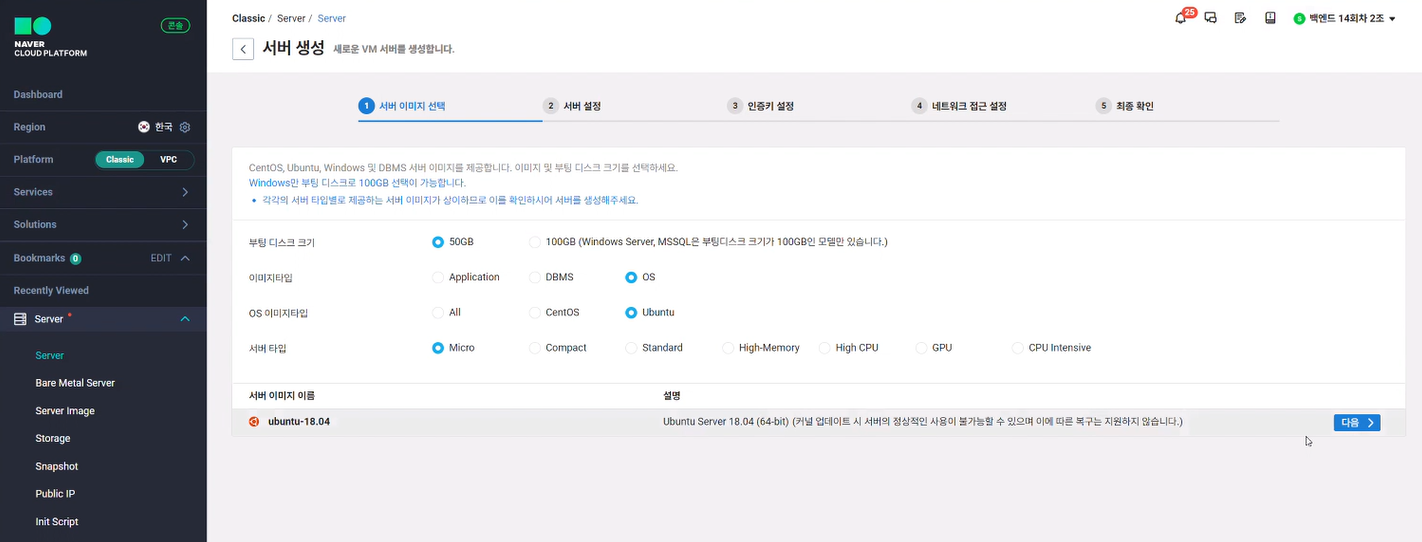
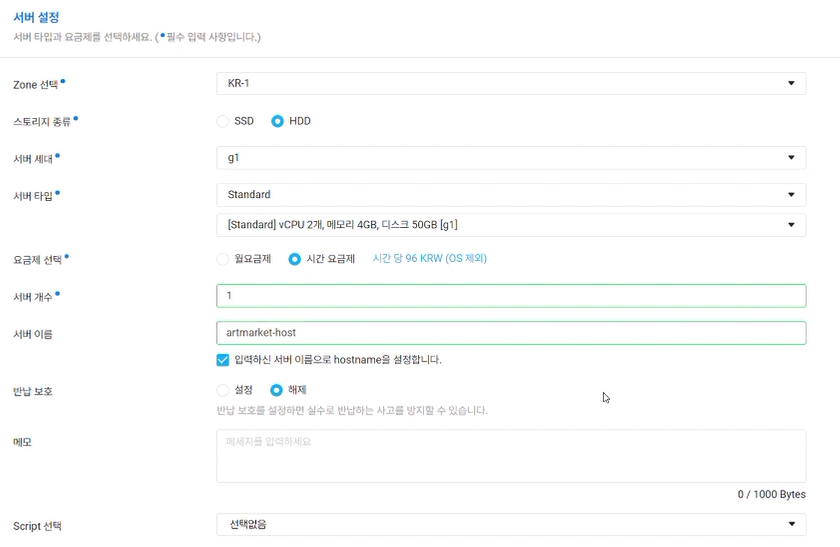
[ 인증키 생성 -> ACG 생성 및 설정 -> 서버 생성 ]
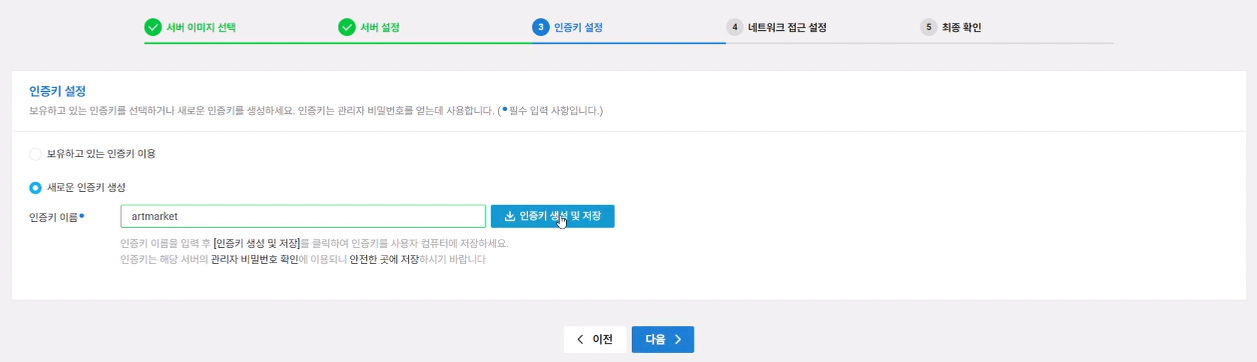
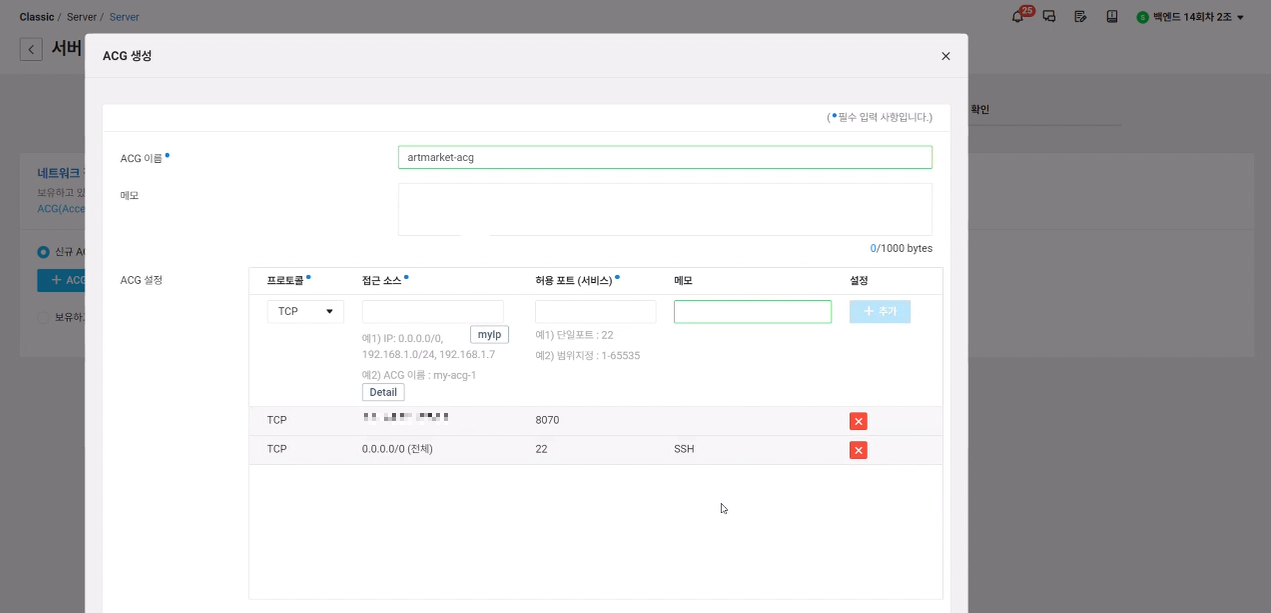
1-2. 서버 설정
- 공인 아이피 발급
공인 아이피를 발급 받으면 해당 아이피를 사용하여 서버 접속이 가능하다.
발급된 IP는 서버에서 확인 가능하다.
[ PUBLIC IP 탭에서 생성 ]
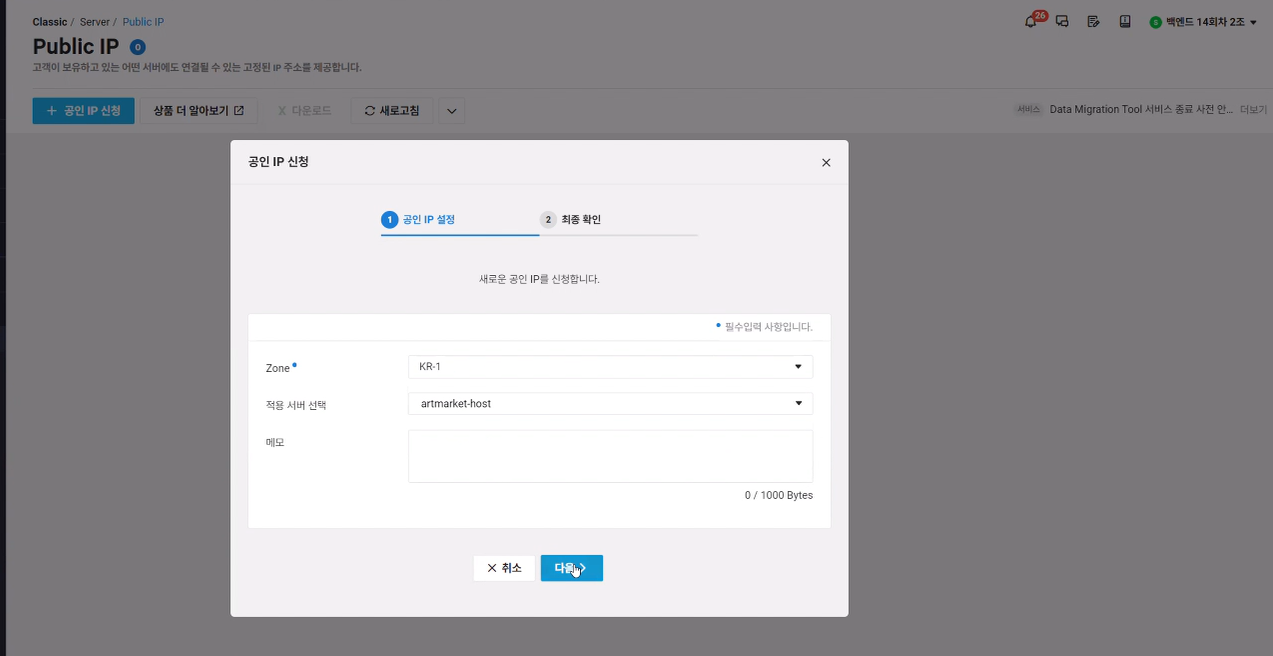
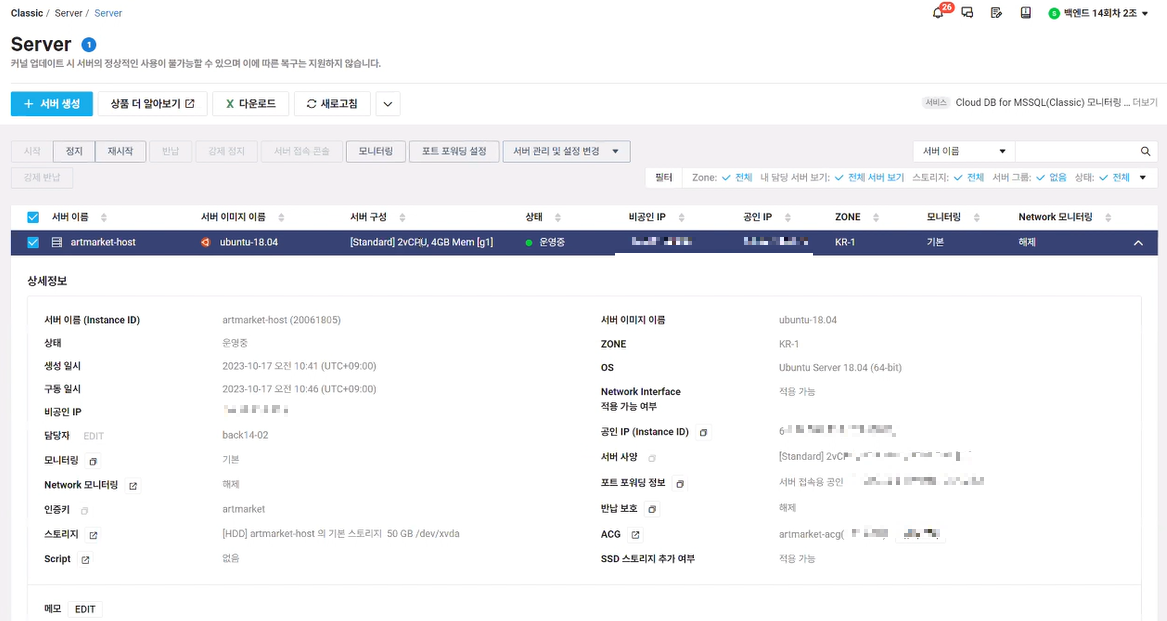
- 서버 비밀번호 확인
서버에 접속하기 위한 비밀번호 확인 : 서버 생성시 받았던 인증키를 넣어 비밀번호를 확인할 수 있다.
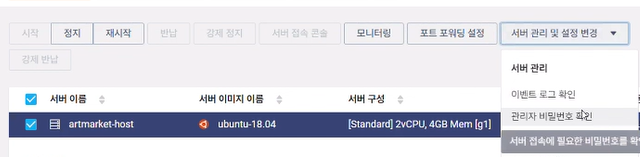
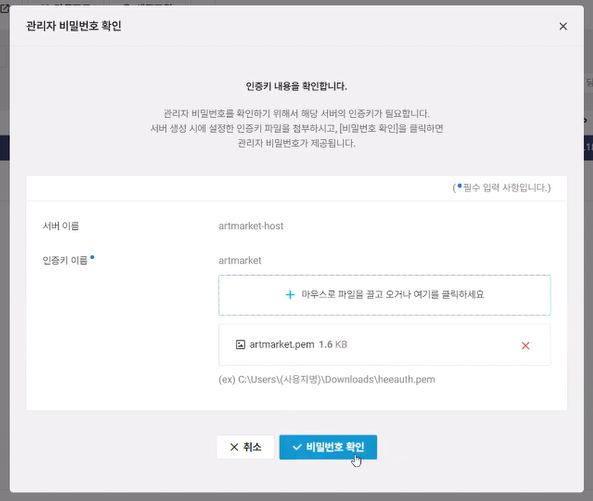
- ACG 규칙 추가
데이터베이스 연결 및 외부 연결을 위한 규칙 추가가 필요하다.
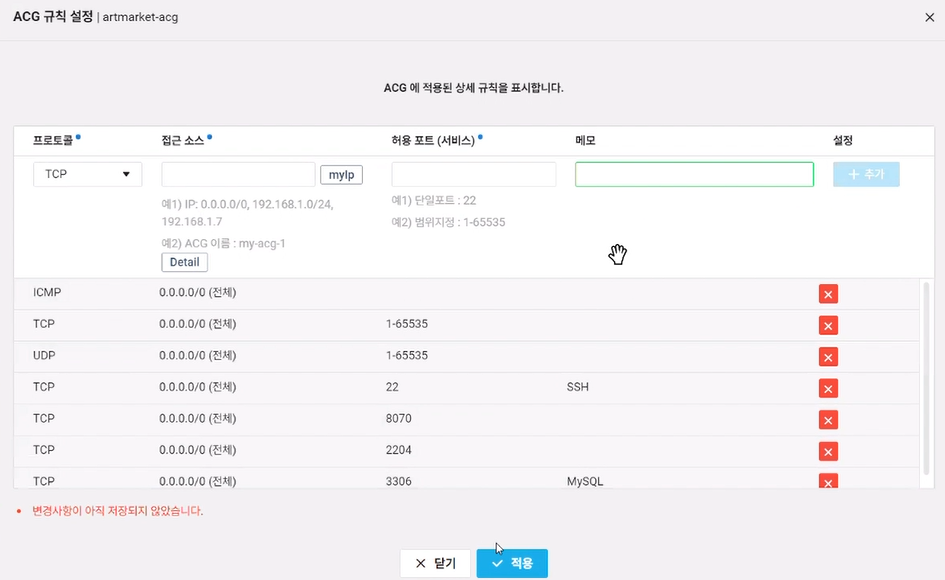
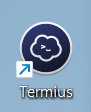
termius를 사용해서 올려보았다. 이전에 사용했던 winscp 로도 가능하지만 새로운 툴 사용해보기위해 선생님이 알려주신 툴을 설치해서 사용했다. 접속 방법은 동일하며, 발급받았던 IP와 비밀번호로 접속이 가능하다.
2. 서버 설치
2-1. 패키지 관리자 설치
apt-get update
** 관리자 비밀번호 변경 **
설치 전에 먼저 관리자 접속 비밀번호를 내가 기억하기 쉬운 번호로 변경 가능하다.
passwd 명령어를 입력하면 새로운 비밀번호를 입력할 수 있다.
2-2. 가상 메모리 설치
서버에 이미지 및 데이터가 많이 필요하다면, 메모리를 설정이 필요하다.
1) sudo fallocate -l 4G /swapfile
2) sudo chmod 600 /swapfile
3) sudo mkswap /swapfile
4) sudo swapon -s
5) 파일을 열어 내용 추가
sudo nano /etc/fstab
/swapfile none swap sw 0 0
2-3. 자바 설치
apt-get install -y openjdk-17-jreapt-get install -y openjdk-17-jdk
설치 확인java -versionjavac -version
환경 설정
파일을 열어 내용을 추가해준다.
nano /etc/profile
export JAVA_HOME=/usr/lib/jvm/java-17-openjdk-amd64
export PATH=$JAVA_HOME/bin:$PATH
export CLASS_PATH=$JAVA_HOME/lib:SCLASS_PATH
[ 설정 확인 ]
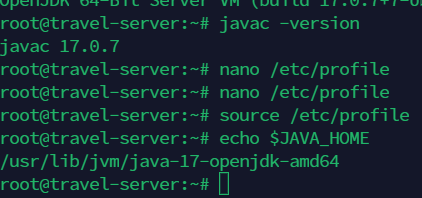
2-4.DataBase 설치
mysqlsudo apt-get install mysql-server
해당 프로젝트 경우 상위 버전이 필요했는데, 위 내용으로 설치시 하위 버전이 설치되어 다른 방법을 사용하였다.
[ 최신 버전 설치 방법 ]
1) sudo apt update
2) sudo apt-get install wget
3) wget https://dev.mysql.com/get/mysql-apt-config_0.8.22-1_all.deb
4) dpkg -i mysql-apt-config_0.8.22-1_all.deb => 사용하려는 버전 선택
4) sudo apt update
5) sudo apt install mysql-server => 설치 동의 y , 비밀번호 설정 , 기존 인증 방법 사용(MySQL 5.x 호환성 유지)
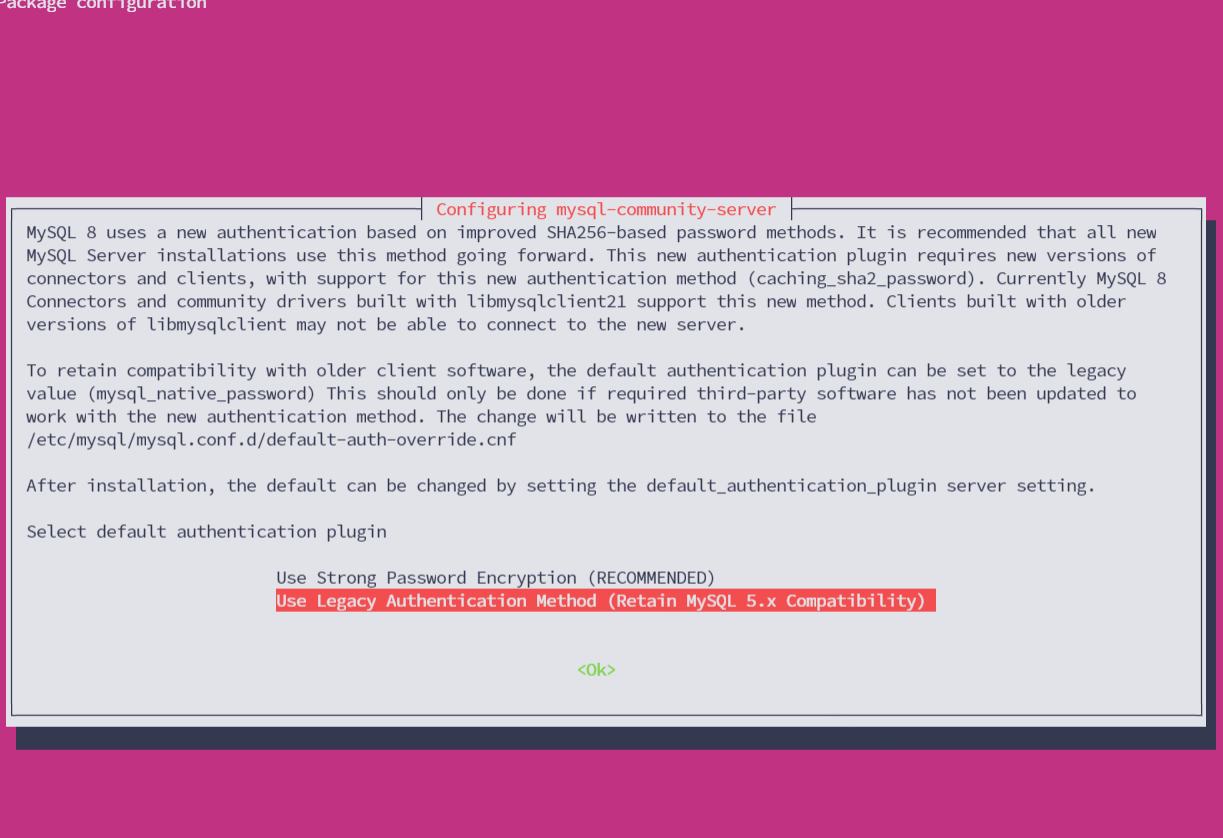
참고 사이트 : https://ko.linux-console.net/?p=22092
Ubuntu 18.04/16.04에 MySQL 8.0을 설치하는 방법
Ubuntu 18.04/16.04에 MySQL 8.0을 설치하는 방법 이 가이드에서는 Ubuntu 18.04 및 16.04 LTS 서버에 MySQL 8.0을 설치하는 방법을 다룹니다. 이전 버전의 MySQL Server(예: 5.7)를 사용하는 경우 전체 업그레이드를
ko.linux-console.net
mysql 버전 확인mysql --version

mysql 서비스 실행sudo service mysql restart
mysql 서비스 확인netstat -ntlp | grep mysqld
mysql 접속
mysql -u root -p
mysql 새로운 비밀번호 설정
ALTER USER 'root'@'localhost' IDENTIFIED BY '새로운비밀번호';
FLUSH PRIVILEGES;
mysql 모든 IP 허용 (프로젝트에서 사용하는 계정을 생성하고 권한을 부여해준다.)
create user 'root'@'%' identified by 'password';
grant all privileges on *.* to 'root'@'%' with grant option;
flush privileges;
mysql 데이터 베이스 생성
CREATE DATABASE travl_db;
환경 설정
아래 파일을 열어 모든 외부 환경에서 접속 가능하도록 수정한다.
vi /etc/mysql/mysql.conf.d/mysqld.cnf
# bind-address = 127.0.0.1
또는
bind-address = 0.0.0.0
2-5. Spring Boot - jar 프로젝트 배포 및 실행
프로젝트를 서버에 셋팅하는 내용은 아래 AWS와 동일하다.
[ Project ] AWS 가입 및 프로젝트 배포하기
1. AWS 가입 및 가상 클라우드 서버 대여 1-1. AWS 가입 AWS 사이트 가입 결제 수단 등록 헤더 우측상단 지역 선택 (서울) [무료 클라우드 컴퓨팅 서비스 - AWS 프리 티어 Q: AWS 프리 티어란 무엇입니까? A
jimin-log.tistory.com
배포 후 실행이 되는 것을 확인 할 수 있다.